PlayOnLinux는 다재다능하고 강력한 Wine용 그래픽 프런트 엔드로, Linux에서 Windows 애플리케이션과 게임의 설치 및 관리를 단순화하도록 설계되었습니다. 광범위한 소프트웨어를 지원하며 설정 프로세스를 간소화하는 자동화된 스크립트를 제공합니다. PlayOnLinux는 여러 Wine 버전의 손쉬운 설치, 자동 구성 조정, 널리 사용되는 응용 프로그램과 게임을 설치하기 위한 광범위한 스크립트 라이브러리와 같은 기능을 제공합니다. 따라서 Linux 시스템에서 Windows 소프트웨어를 원활하게 실행하려는 사용자에게 귀중한 도구입니다.
Fedora 40 또는 39에 PlayOnLinux를 설치하려면 두 가지 기본 방법이 있습니다. 간단한 설치를 위해 Fedora AppStream을 사용하거나 보다 유연하고 최신 설정을 위해 Flathub이 포함된 Flatpak을 선택하는 것입니다. 이 가이드에서는 두 가지 설치 방법을 모두 안내합니다.
방법 1: DNF를 통해 PlayOnLinux 설치
PlayOnLinux 설치 전 Fedora 업데이트
새로운 소프트웨어를 설치하기 전에 호환성과 보안을 보장하기 위해 Fedora 시스템 업데이트를 우선적으로 수행하십시오. 이 단계는 최신 패치 및 개선 사항을 제공하여 문제를 완화하는 데 도움이 됩니다.
sudo dnf upgrade --refresh위 명령은 저장소 메타데이터를 새로 고치고 모든 패키지를 최신 버전으로 업데이트합니다.
DNF 명령을 통해 PlayOnLinx 설치
시스템을 업데이트한 후 PlayOnLinux 설치를 진행하세요. 이 소프트웨어를 사용하면 Linux에서 수많은 Windows 응용 프로그램을 쉽게 사용할 수 있습니다.
이렇게 하려면 다음 명령을 입력하십시오.
sudo dnf install playonlinux이 명령을 터미널에 입력하면 Fedora 저장소에서 PlayOnLinux를 다운로드하여 설치합니다. DNF 패키지 관리자는 종속성을 자동으로 해결하여 프로세스를 단순화합니다.
방법 2: Flathub를 사용하여 Flatpak을 통해 PlayOnLinux 설치
Fedora 시스템에 PlayOnLinux를 설치하는 또 다른 옵션은 Flatpak 패키지 관리자를 사용하는 것입니다. Flatpak은 여러 Linux 배포판에서 애플리케이션을 쉽게 설치하고 관리할 수 있게 해주는 널리 사용되는 Linux 애플리케이션 패키징 및 배포 시스템입니다.
Flatpak이 설치되어 있는지 확인하십시오.
Linux용 범용 패키지 시스템인 Flatpak이 Fedora 시스템에 설치되어 있는지 확인하십시오. 누락된 경우 다음 명령을 사용하여 설치할 수 있습니다.
sudo dnf install flatpak이렇게 하면 Flatpak이 설치되어 다양한 Linux 배포판에서 응용 프로그램을 일관되게 관리할 수 있습니다.
PlayOnLinux 설치를 위해 Flathub 활성화
Flathub는 Flatpak 애플리케이션을 위한 포괄적인 저장소입니다. PlayOnLinux 및 기타 응용 프로그램에 액세스하려면 시스템에 Flathub를 추가하세요.
flatpak remote-add --if-not-exists flathub https://flathub.org/repo/flathub.flatpakrepo이 명령은 Flathub를 Flatpak 설치의 원격 소스로 구성하여 더 광범위한 응용 프로그램에 대한 액세스를 확장합니다.
Flatpak 명령을 통해 PlayOnLinux 설치
이제 시스템에서 Flathub가 활성화되면 터미널에 다음 명령을 입력하여 PlayOnLinux 설치를 진행할 수 있습니다.
flatpak install flathub org.phoenicis.playonlinux이렇게 하면 다운로드 및 설치 프로세스가 시작되며, Fedora 시스템에서 PlayOnLinux를 사용할 준비가 되면 완료됩니다.
PlayOnLinux Flatpak 설치 문제 해결
설치 중에 문제가 발생하고 Flathub 저장소가 비활성화되었음을 나타내는 오류가 표시되면 다음 명령을 사용하여 활성화하십시오.
sudo flatpak remote-modify --enable flathub저장소를 활성화하면 오류가 수정되고 Flatpak을 통해 PlayOnLinux를 설치할 수 있습니다.
PlayOnLinux UI 실행
설명된 방법 중 하나를 사용하여 Fedora 시스템에 PlayOnLinux를 성공적으로 설치한 후에는 터미널에서 직접 응용 프로그램을 시작할 수 있습니다.
PlayOnLinux를 시작하는 CLI 명령
이렇게 하려면 터미널 창을 열고 다음 명령을 입력하십시오.
playonlinuxFlatpak 패키지 관리자를 사용하여 PlayOnLinux를 설치한 경우 터미널에 다음 명령을 입력하여 애플리케이션을 시작할 수 있습니다.
flatpak run org.phoenicis.playonlinuxPlayOnLinux를 실행하는 GUI 방법
많은 데스크톱 사용자는 다음 경로를 통해 쉽게 액세스할 수 있는 애플리케이션 아이콘을 사용하여 애플리케이션을 시작하는 것을 선호합니다.
Activities > Show Applications > PlayOnLinux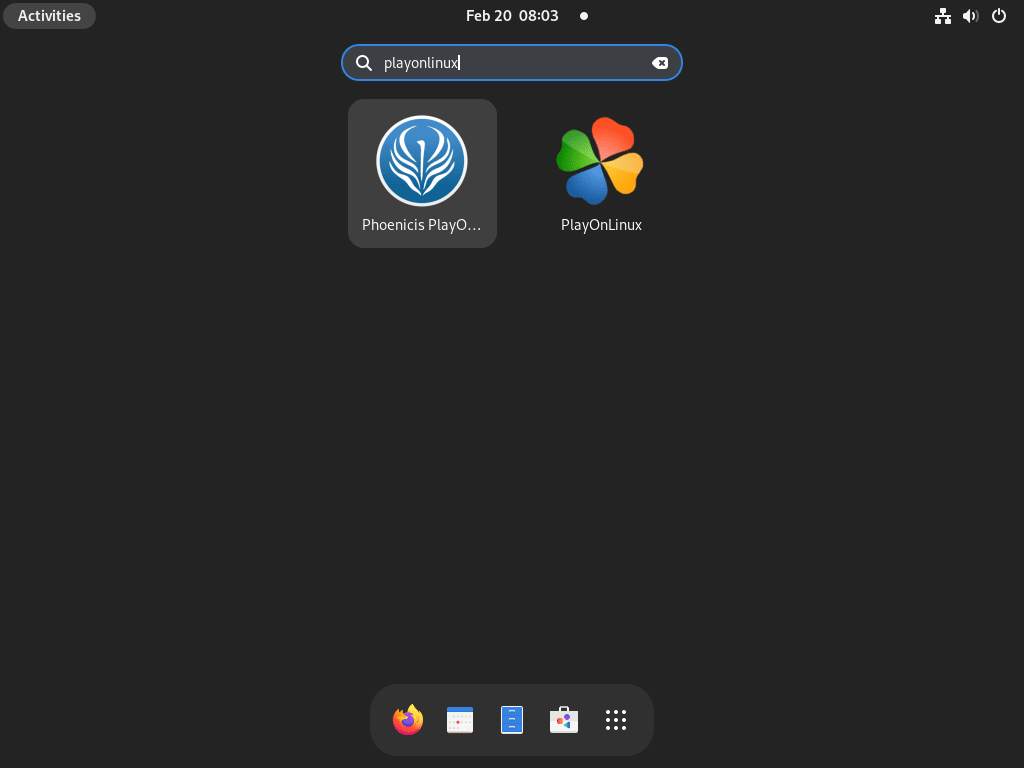
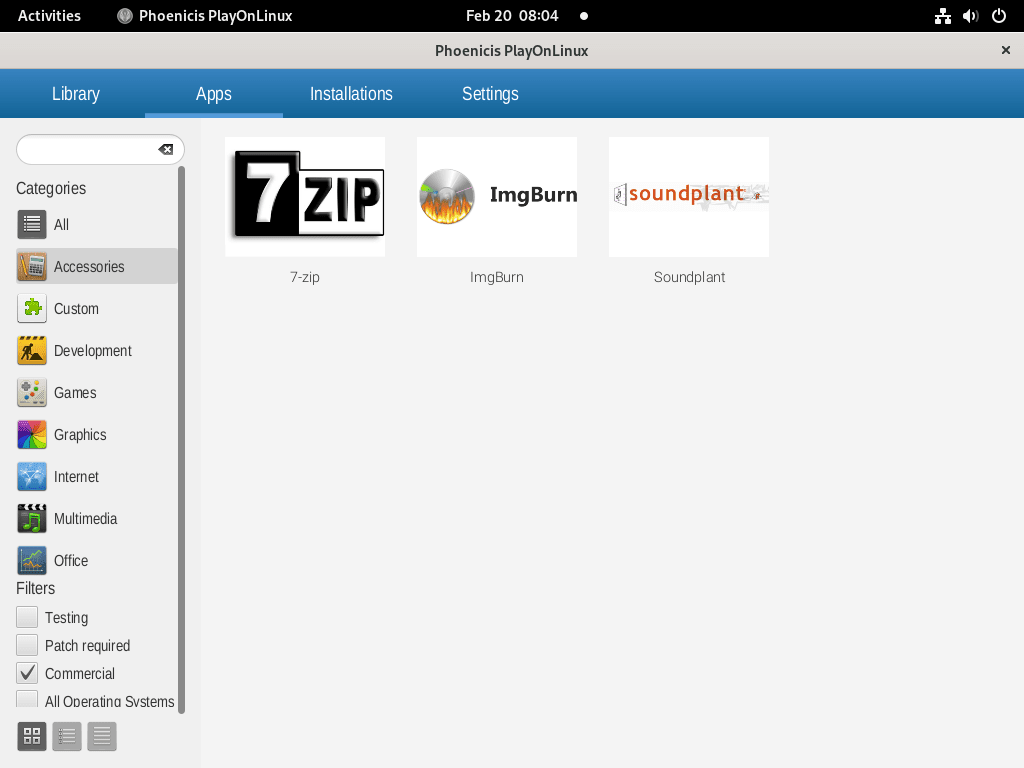
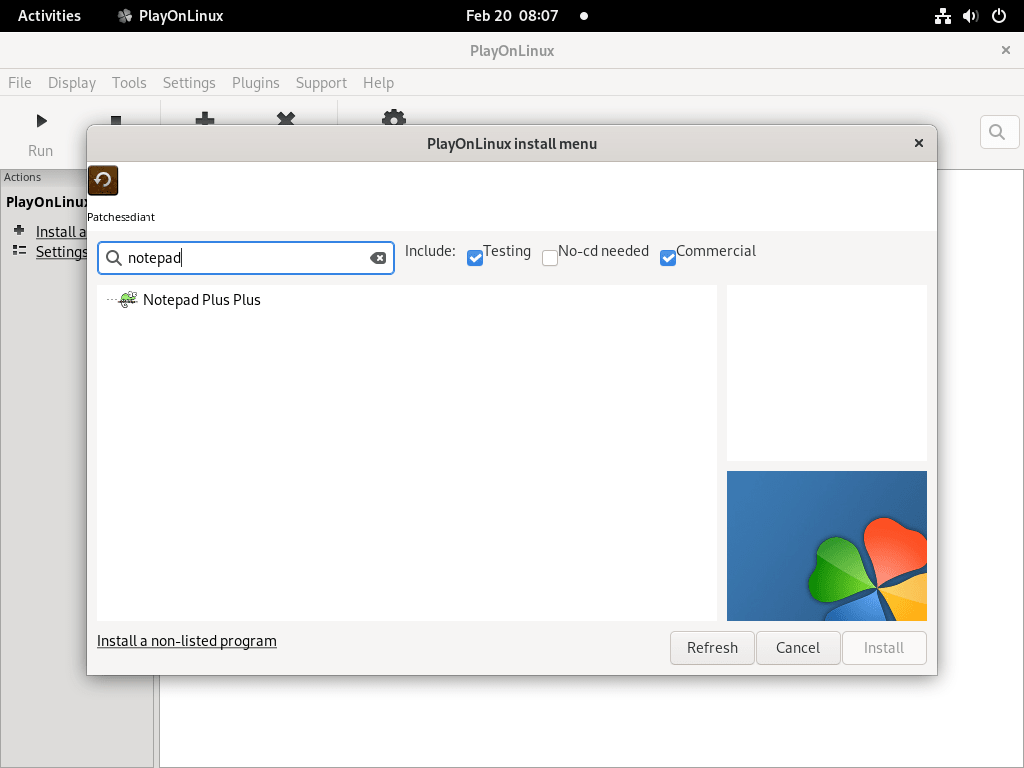
추가 PlayOnLinux 명령
PlayOnLinux 제거
DNF를 통해 PlayOnLinux를 설치한 경우 다음 명령 하나로 제거할 수 있습니다.
sudo dnf remove playonlinux이 명령은 Fedora 시스템에서 PlayOnLinux 및 관련 데이터를 제거합니다.
Flatpak 설치를 선택한 사람들의 경우 제거 프로세스가 간소화되었습니다.
flatpak remove --delete-data org.phoenicis.playonlinux이 명령은 PlayOnLinux를 제거하고 애플리케이션 내에서 생성된 가상 드라이브를 포함하여 모든 관련 데이터를 삭제합니다. 소프트웨어 패키지를 제거한 후 깨끗한 시스템 환경을 유지하는 것은 필수적인 단계입니다.
결론
PlayOnLinux가 Fedora 시스템에 성공적으로 설치되면 다양한 Windows 응용 프로그램과 게임을 쉽게 실행하고 관리할 수 있습니다. 최신 기능과 개선 사항을 활용하려면 정기적으로 업데이트를 확인하세요. 새 소프트웨어를 설치하든 기존 설치를 관리하든 PlayOnLinux는 Windows 응용 프로그램을 Linux 설정에 통합하기 위한 사용자 친화적이고 강력한 환경을 제공합니다. PlayOnLinux가 제공하는 유연성과 편리함을 활용하여 Fedora에서 Windows 소프트웨어를 그 어느 때보다 쉽게 사용할 수 있습니다.

